前言
很多二次元爱好者在想让喜欢的角色陪聊时,经常会因为技术门槛高而望而却步,模型部署复杂又耗时。幸运的是,DeepSeek + KouriChat 的出现解决了这个问题——它支持本地部署角色AI,轻松接入微信,实现24小时实时聊天。想象一下,无论是在休息时间还是夜晚,最爱的角色都能随时回应你的消息,让互动变得生动又真实。借助它,你不仅可以打造专属AI女友,还能完全掌控聊天内容和隐私。下面,就让我们一步步看看如何将角色AI接入微信,实现全天陪聊吧。
1 KouriChat项目简介
KouriChat 是一款开源的本地 AI 聊天助手框架,旨在让用户能够将自己喜爱的角色、虚拟人物或自定义人格模型轻松接入聊天平台(如微信),实现全天候互动。项目核心特点包括:
- 多模型支持与本地部署:用户可以选择不同的语言模型或自定义训练数据,在本地运行,保障隐私和数据安全。
- 角色扮演与多轮对话:支持丰富的人格设定,让 AI 具备连续记忆和多轮交互能力,使聊天体验更加生动自然。
- 高度可定制:可自定义对话风格、语气、知识库和行为规则,满足二次元爱好者、AI恋人爱好者或创作者的多样需求。
- 易于接入应用:内置微信接入接口和插件机制,使 AI 聊天助手能快速部署到常用社交工具中,实现 24 小时在线陪聊。
2 环境准备
在开始部署 KouriChat 之前,我们需要先搭建一个稳定的运行环境,以确保后续模块能够顺利运行。部署此项目需要准备一台Windows系统,建议为Windows 10,项目对配置要求不大,预计4G运存即可,不要求显存。必要的环境需要安装Python 3.11版本,即可。本教程将在虚拟机VMware中的Windows 10 22h2版本的镜像作为演示,以纯净初始的系统来部署该项目。
本教程所有用到的工具及系统资源都放在云盘中了,自行下载即可:
123云盘永久地址(提取码:1314):https://www.123865.com/s/3jOKVv-SRNzH?pwd=1314#
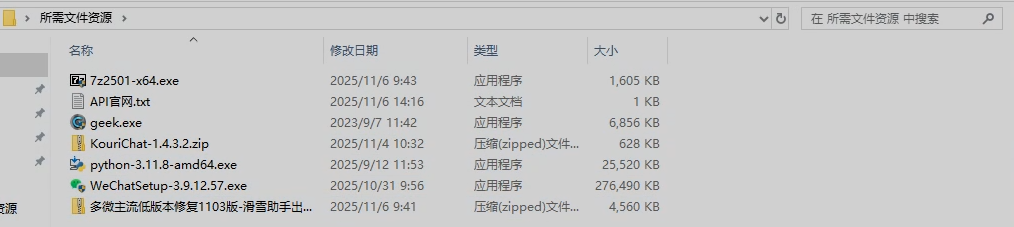
3 环境安装及项目部署
3.1 Python3.11 安装
双击运行名为python-3.11.8-amd64.exe的程序:
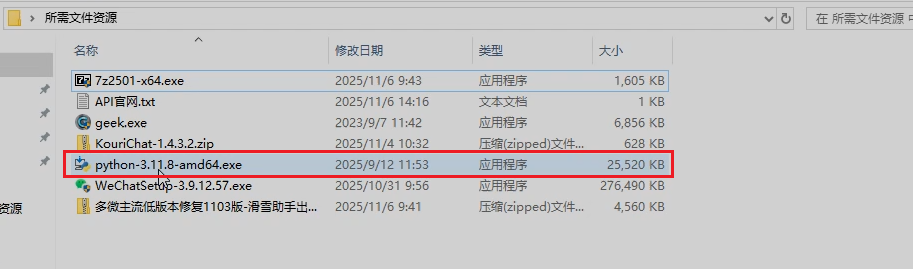
在显示的界面下,勾选Add python.exe to PATH选中框,然后点击install Now进行安装:
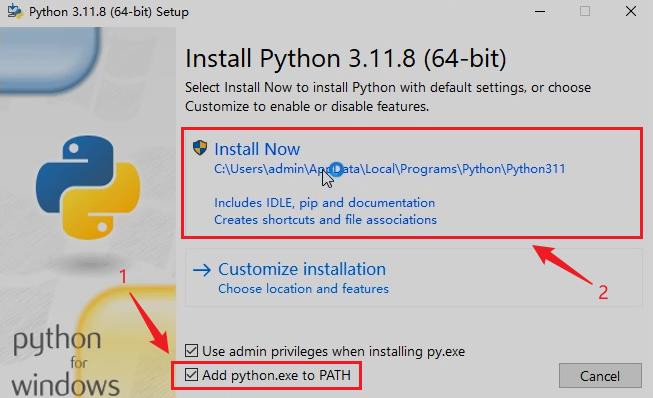
安装完成后,点击Close关闭即可:
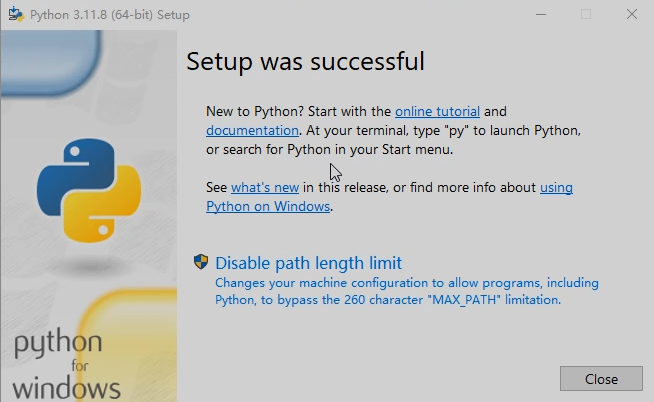
接着,电脑按Windows+R键,在弹出的运行框中输入cmd回车,打开命令提示符窗口后,输入如下命令验证python版本信息:
python --version
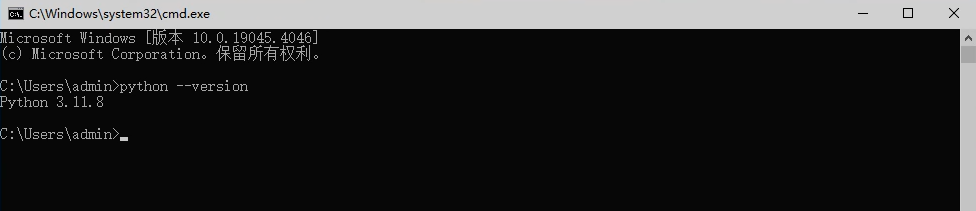
出现版本信息即可!
3.2 启动KouriChat项目
将7z2501-x64.exe压缩软件安装至电脑(也可以用其他解压软件或用自带的也可以),然后将KouriChat-1.4.3.2.zip(目前最新版)项目解压下来:
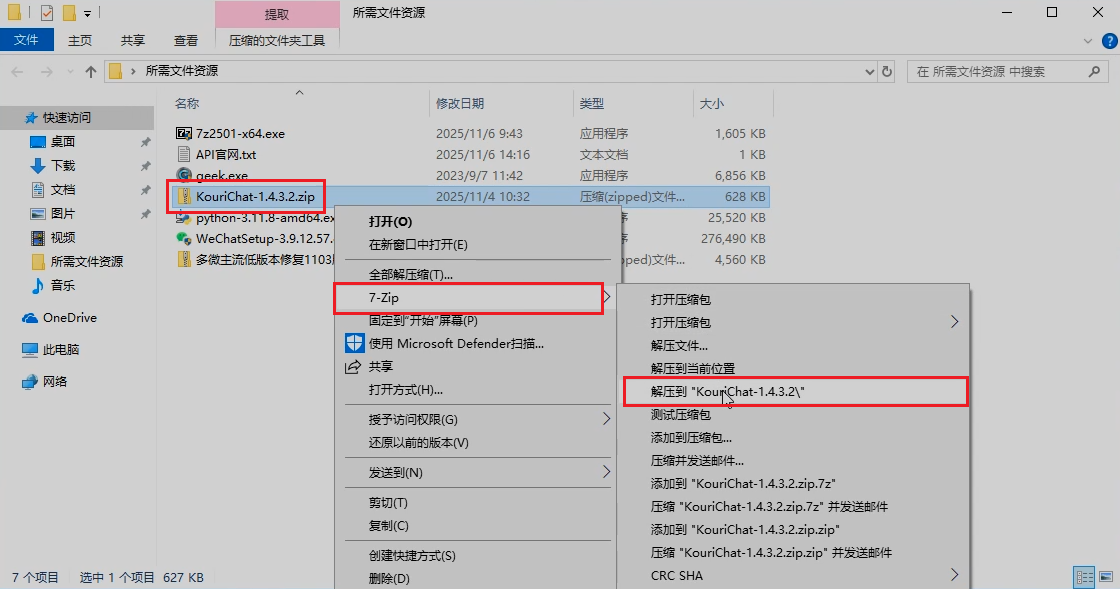
然后进入项目目录中,双击启动run.bat脚本:
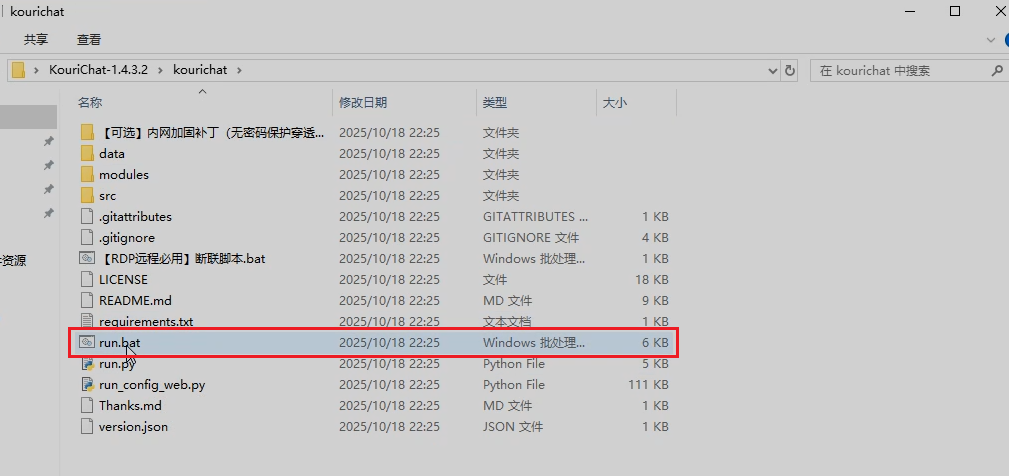
等待脚本执行,脚本会检测你的系统Python环境,会自动创建python虚拟环境,然后使用阿里源来进行安装python相关的环境依赖,过程稍微比较久,取决于你的网络因素。
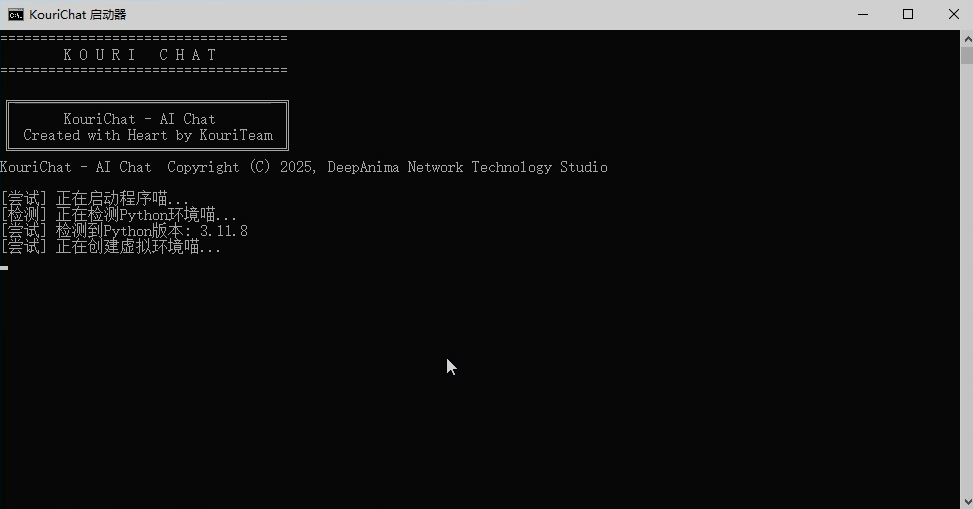
环境依赖下载完成后会输出提示(如果下载过程中一直卡着,可以尝试回车,可能鼠标脱离终端,导致假卡死了):

下载完成后,会尝试启动程序,且会自动打开浏览器:

如果没有打开,手动输入提示的网址即可:
http://localhost:8502
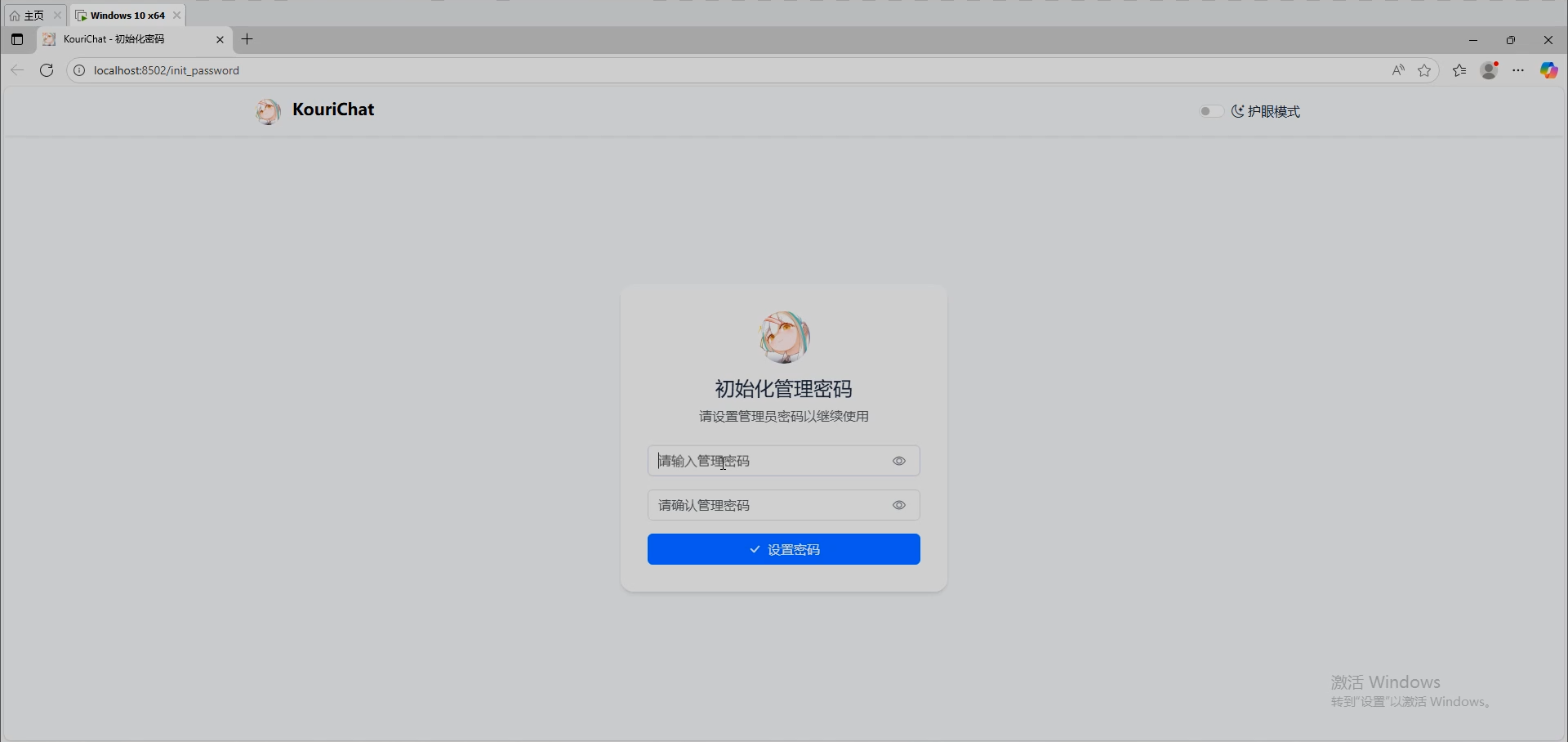
出现网页即代表安装部署成功啦!
4 KouriChat项目配置
由于 KouriChat 项目目前尚未完全适配 微信新版 4.1,新版暂时不可用。近期旧版 3.9 版本微信 强制提示升级至最新版,导致无法正常登录微信,从而使项目暂时无法直接接入。
不过,仍有可行的登录方式(此处不再赘述,可在网盘中获取相关资源),通过该方式依然可以实现微信消息的接入与对话功能。
⚠️ 使用重要提示:
建议 尽量使用小号进行测试与登录。
虽然该方案 并非通过注入或修改微信本体,而是以拟人化的方式(即通过对话框内输入信息的方式发送)进行消息交互,但仍存在 极小概率触发微信风控或封号的风险。
请务必牢记——重要的事情说三遍:请使用小号、请使用小号、请使用小号!
本项目及本文档仅供学习与研究使用,如因使用该方案导致微信账号异常、限制或封禁,后果由使用者自行承担。
接下来,将进入 KouriChat 项目的配置步骤,开始搭建属于你的本地 AI 聊天系统。
4.1 创建DeepSeek官方Api密钥
首先,进入官方的用量信息页面,未登录会先跳转登录页面,登录即可,在该页面可以看到余额和消耗:
https://platform.deepseek.com
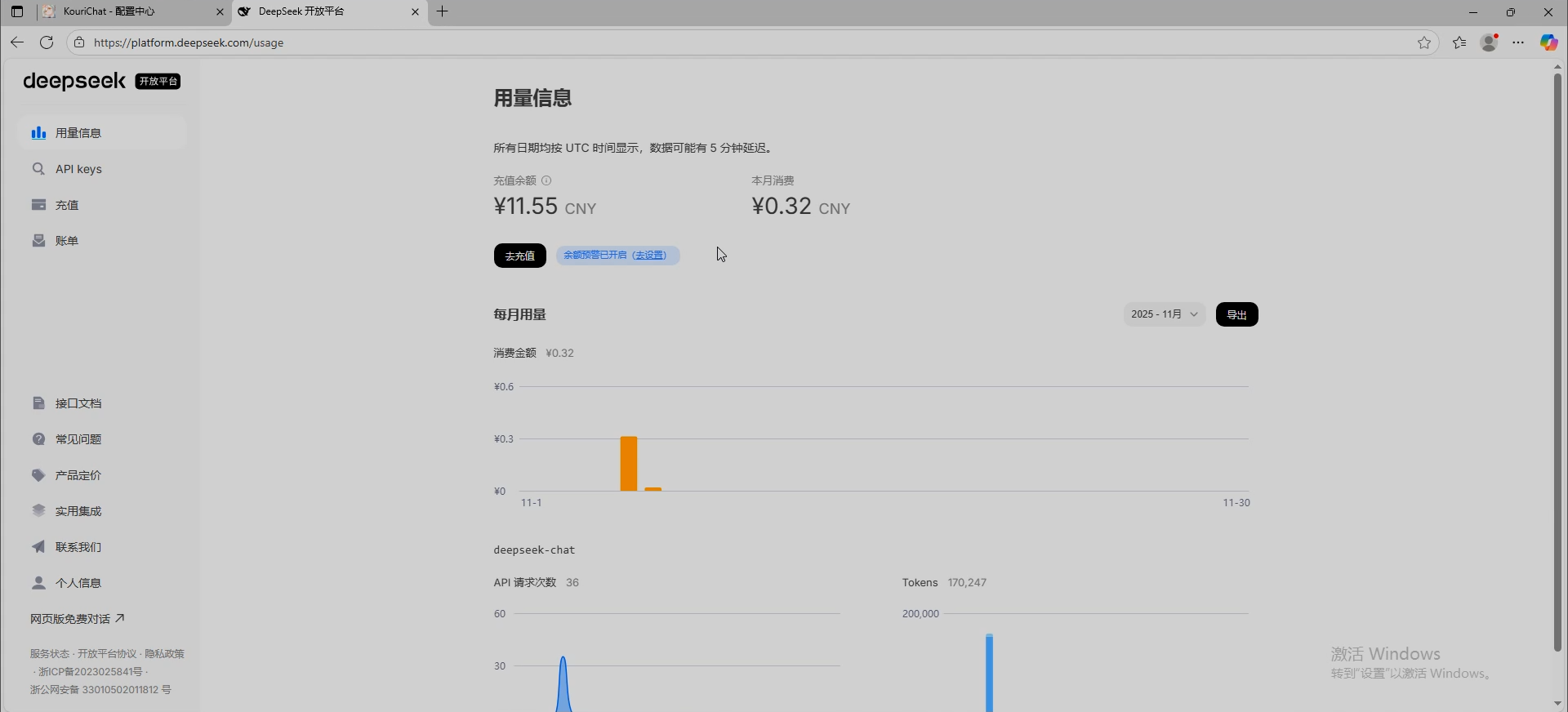
接着,点击API keys,进入该页面:
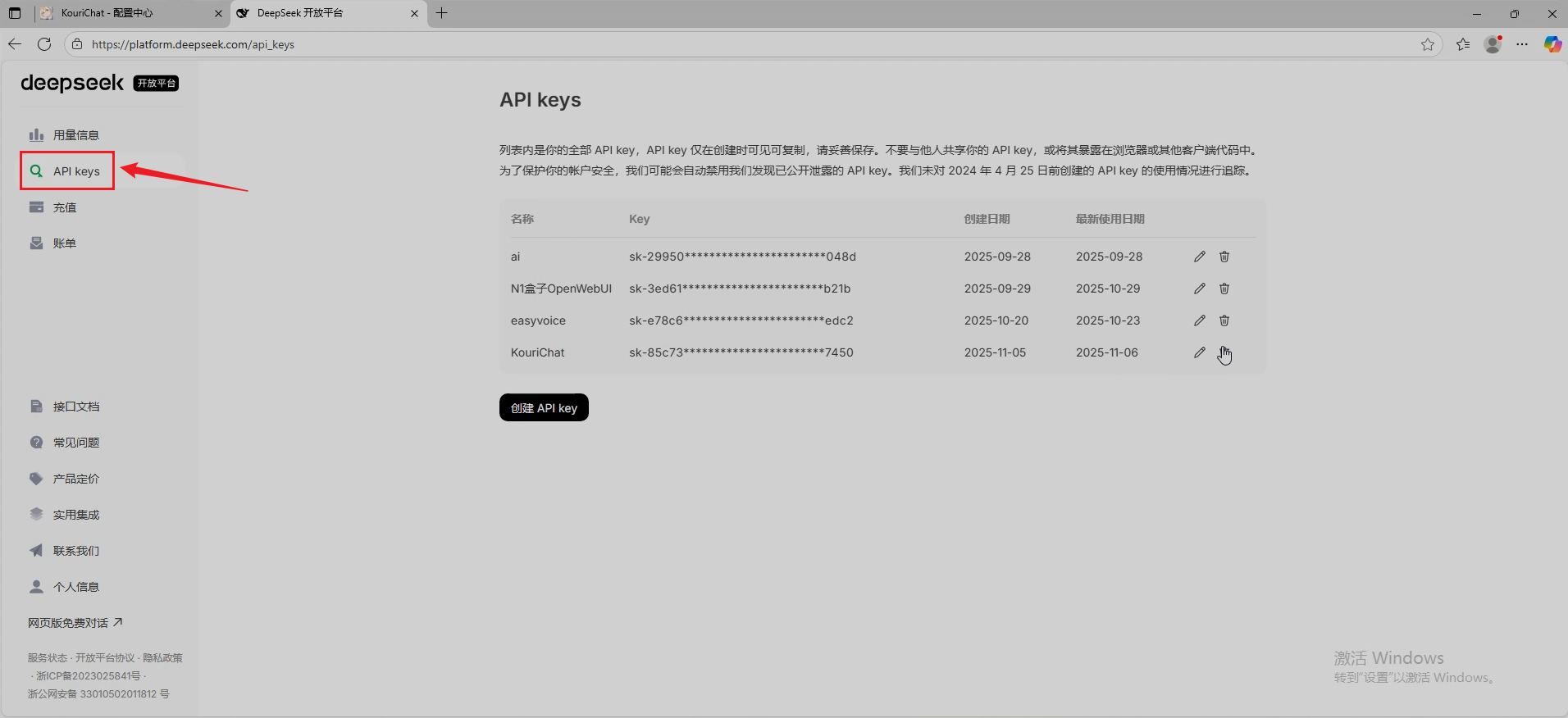
在页面上点击创建 API key的按钮,然后设置一个名称(用于辨识),创建完成后点击复制按钮进行复制(注意,只会显示一次,不用刻意记忆,忘记删除重新创建即可):
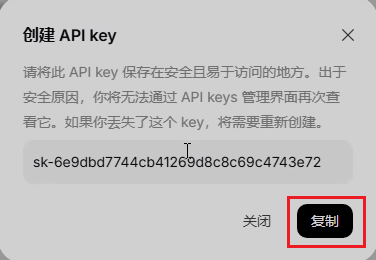
好了,这样就获取到了deepseek的Api密钥了,留着备用,接下来进行接入KouriChat项目!
4.2 KouriChat项目配置Api并接入微信
首先,在初始化管理员页面设置一个管理员密码:

在接下来的页面,点击跳过:
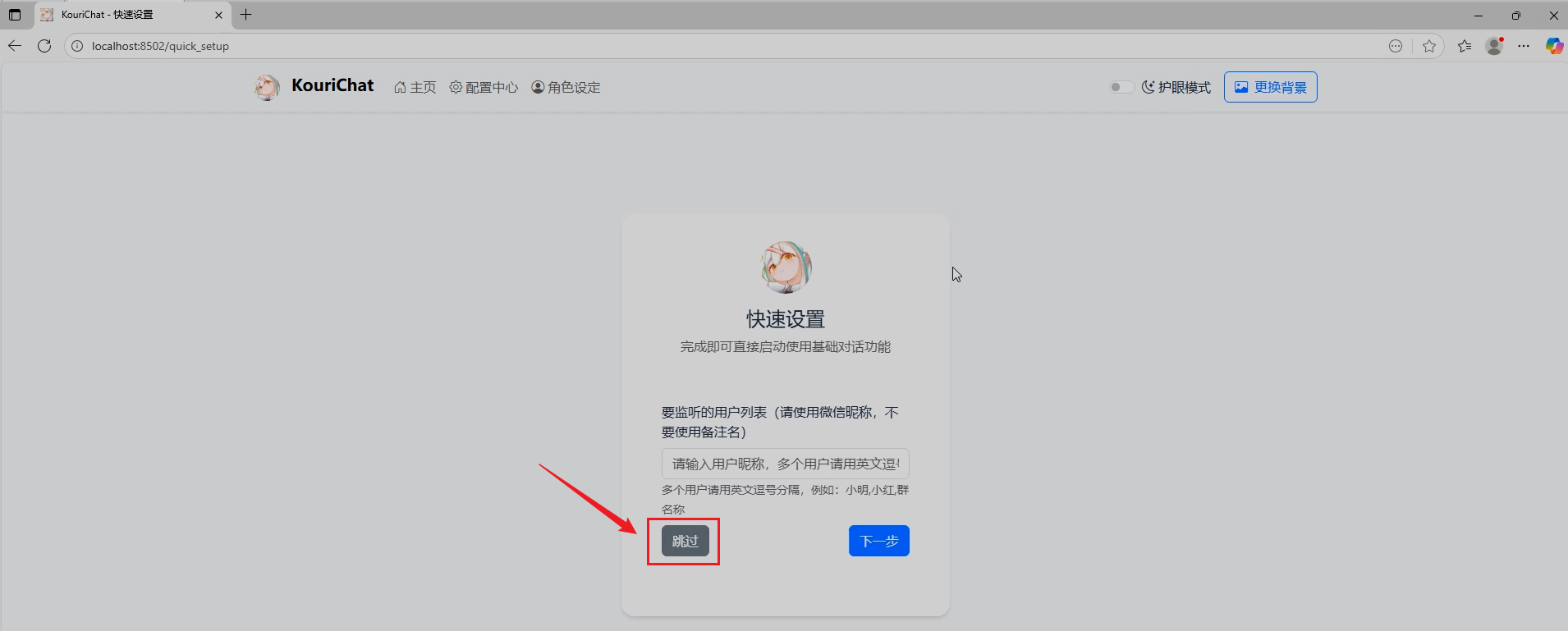
然后在首页,点击顶部导航栏的配置中心,在基础配置中添加一个要监听的用户(请填写用户的昵称,不是备注,也不是微信号):
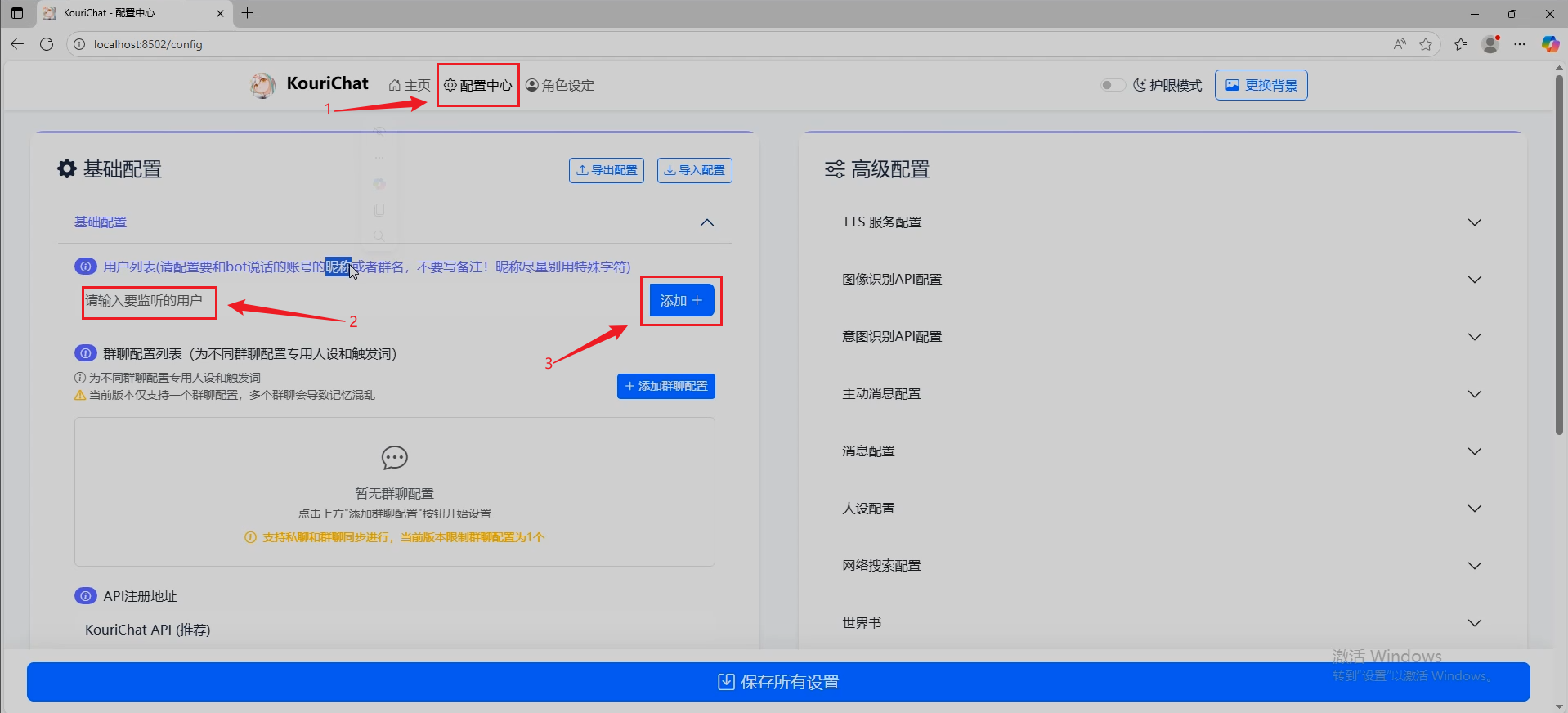
添加完成后,滚动到下方,选择API注册地址为AeepSeek API,AI模型选择DeepSeek官方V3模型,将前面获取到的API密钥填入即可:
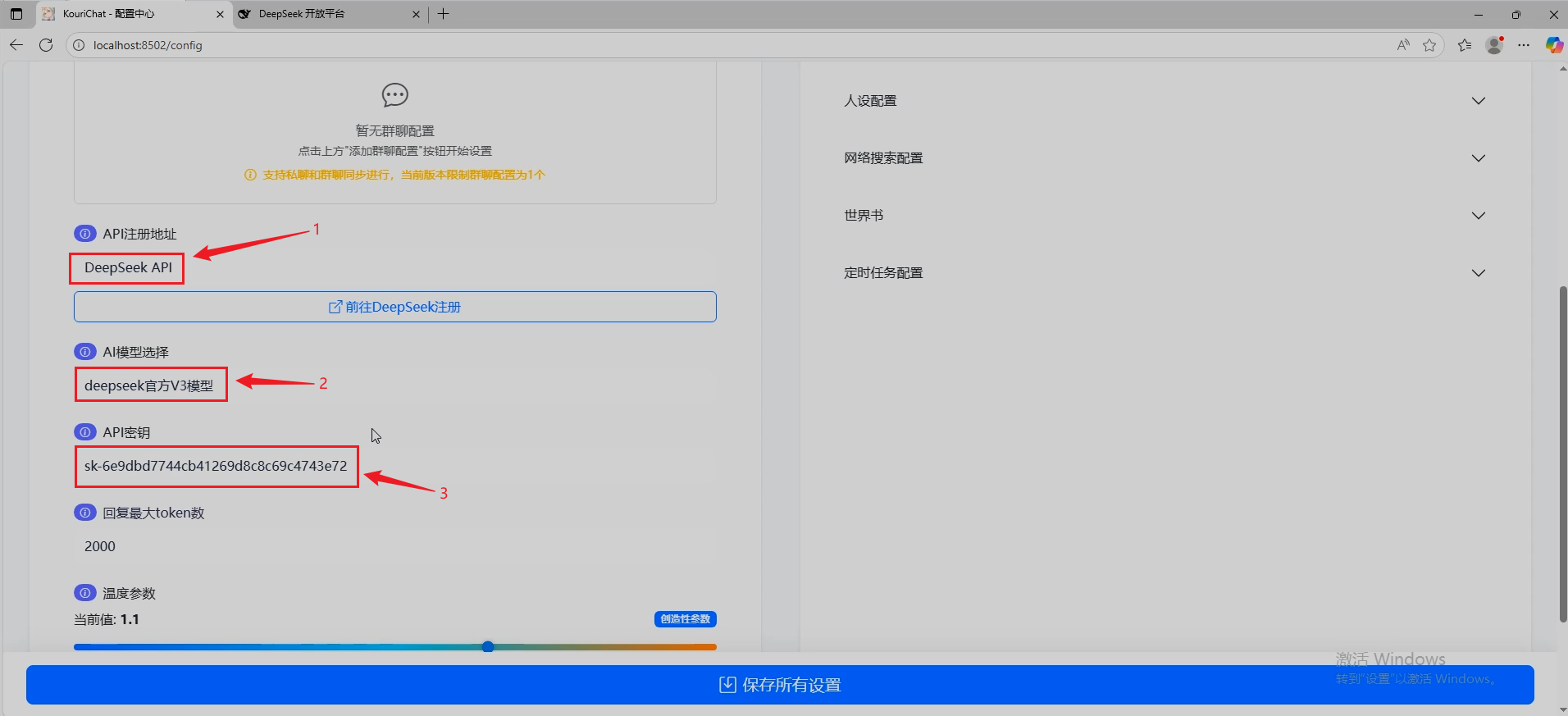
接着,展开右侧区域的意图识别API配置,同样填写deepseek的相关信息,具体如下图:
# API注册地址
https://api.deepseek.com/v1
#AI模型选择
deepseek-chat
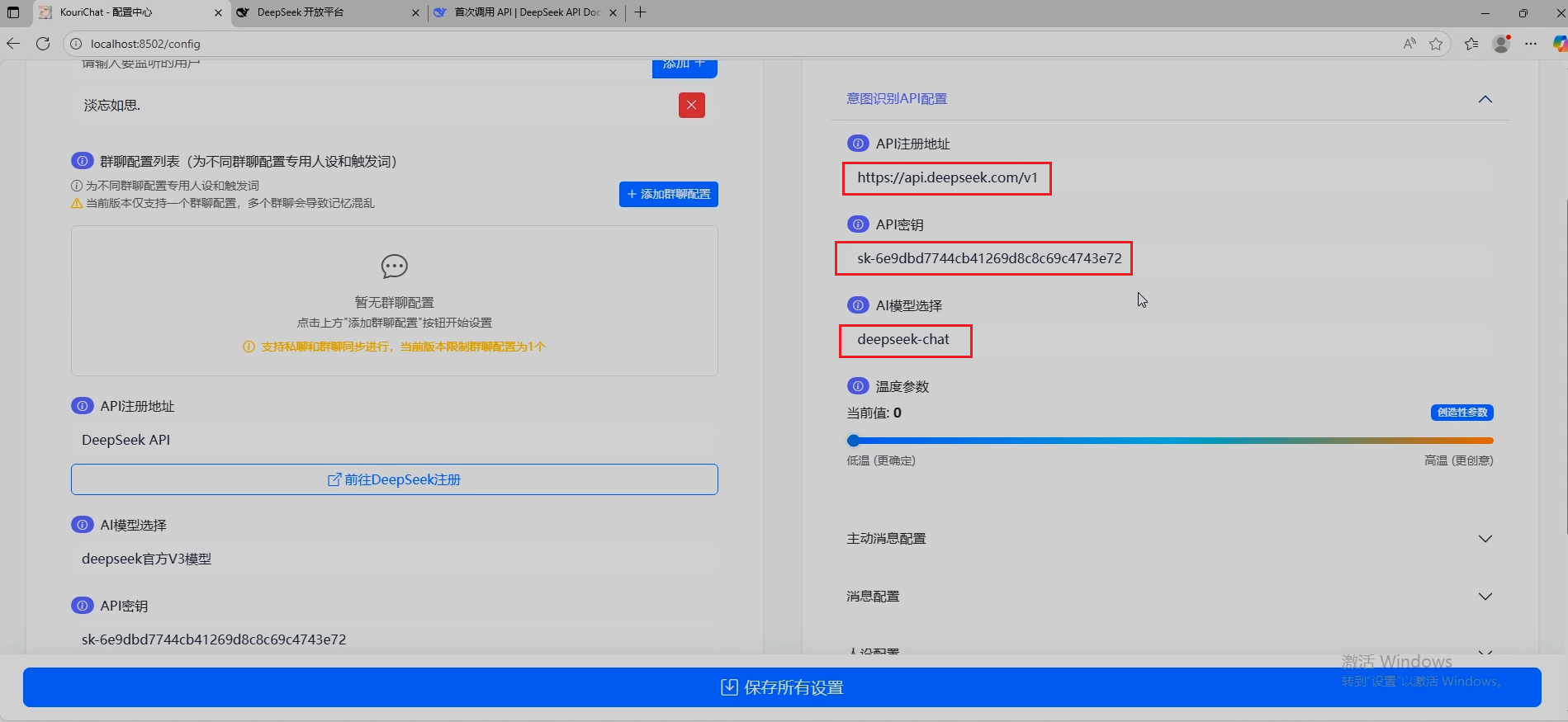
然后再下方的消息配置中,设置消息队列等待时间为稍短一些的,这里设置的为0:
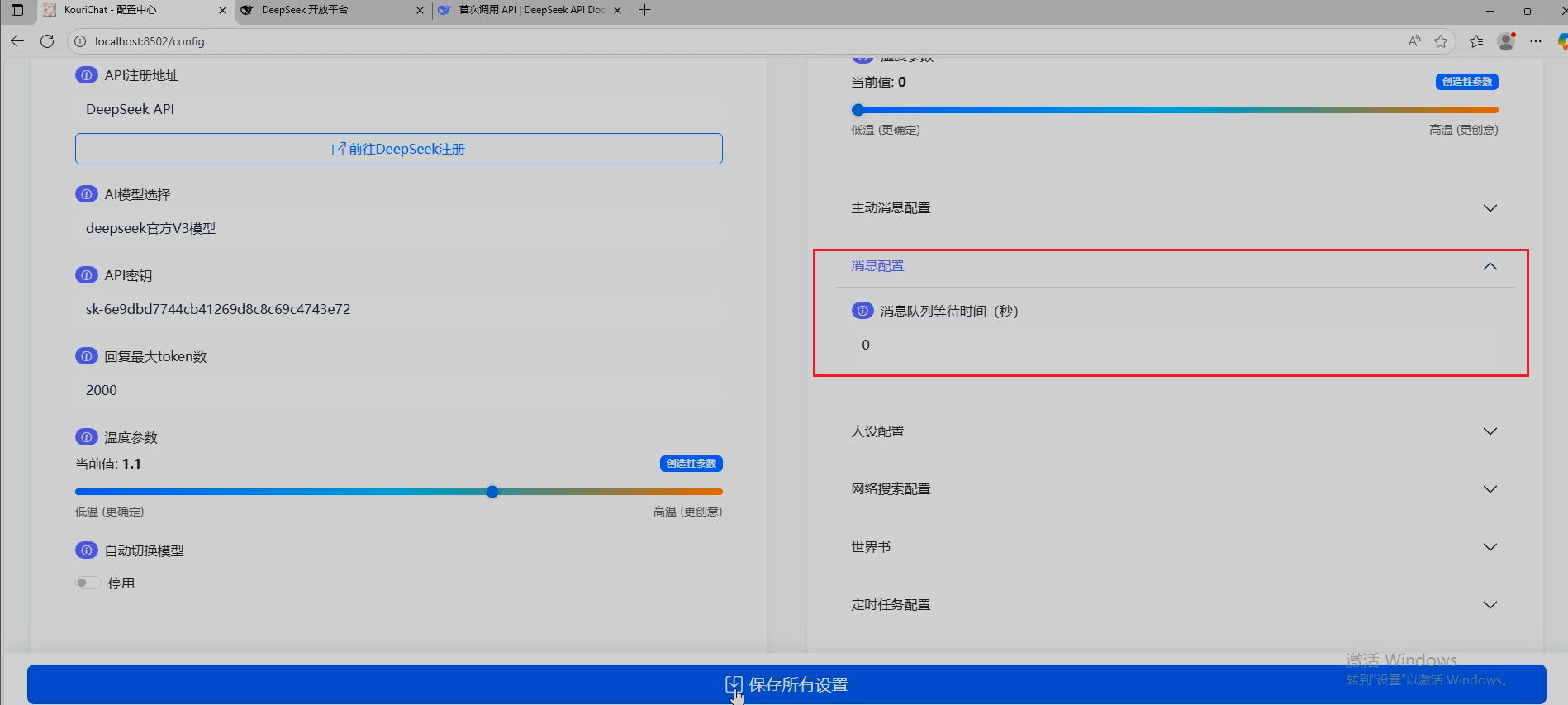
最后点击保存所有设置且提示保存并生效即可:
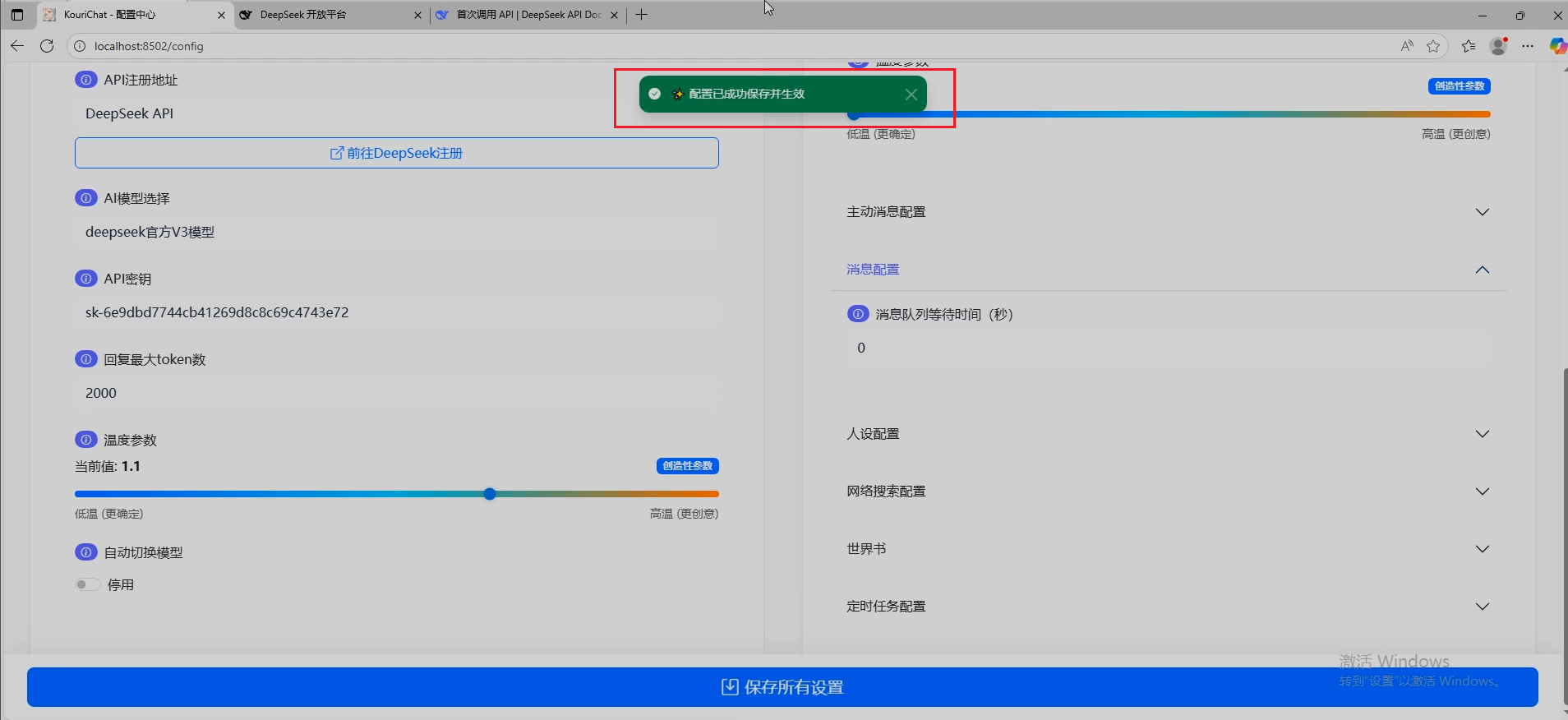
回到主页,点击微信掉线重连按钮,提示重连成功即可:
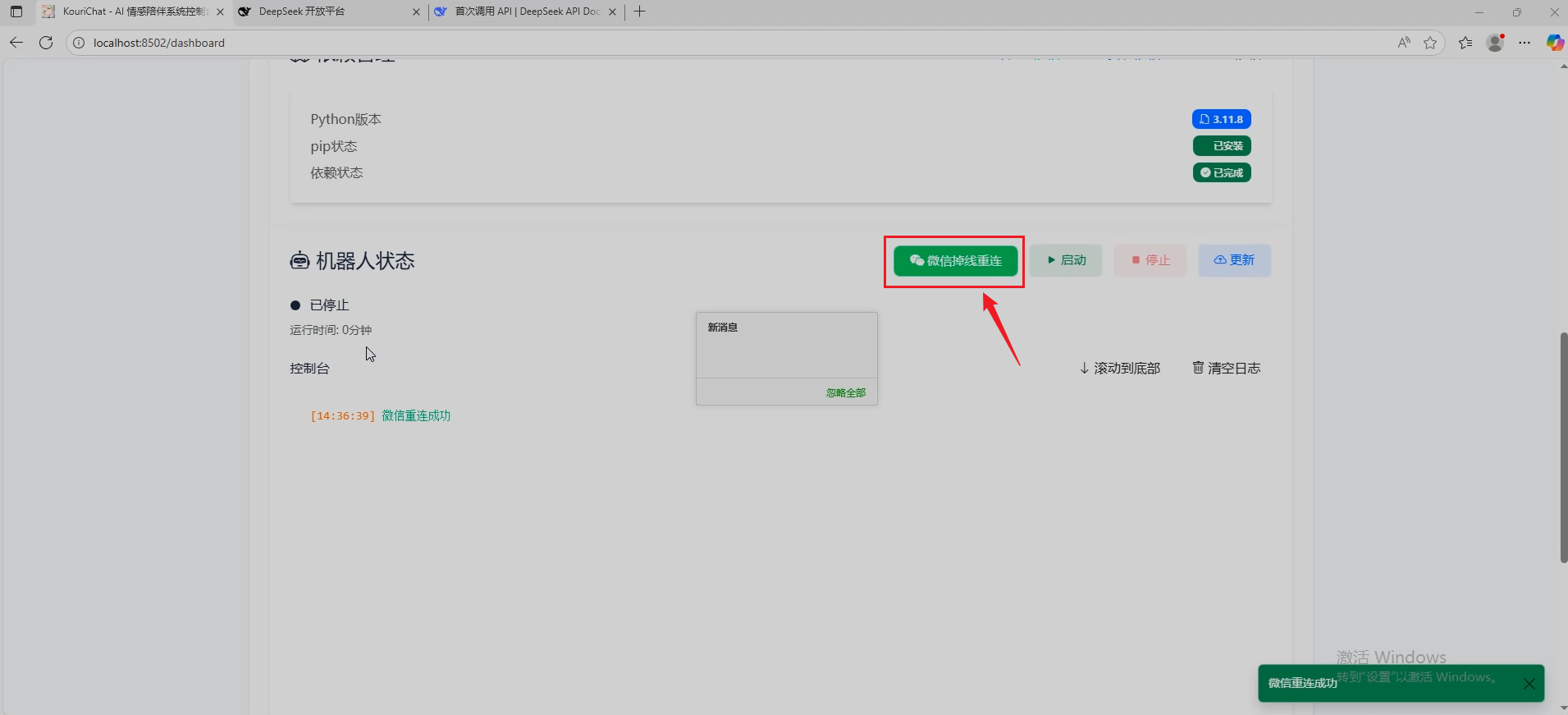
接着点击启动按钮,等待启动完成,启动完成后它会自动操作你当前登录的微信(请尽量用小号尝试),作为机器人,然后打开前面配置好的监听昵称的微信对话框:
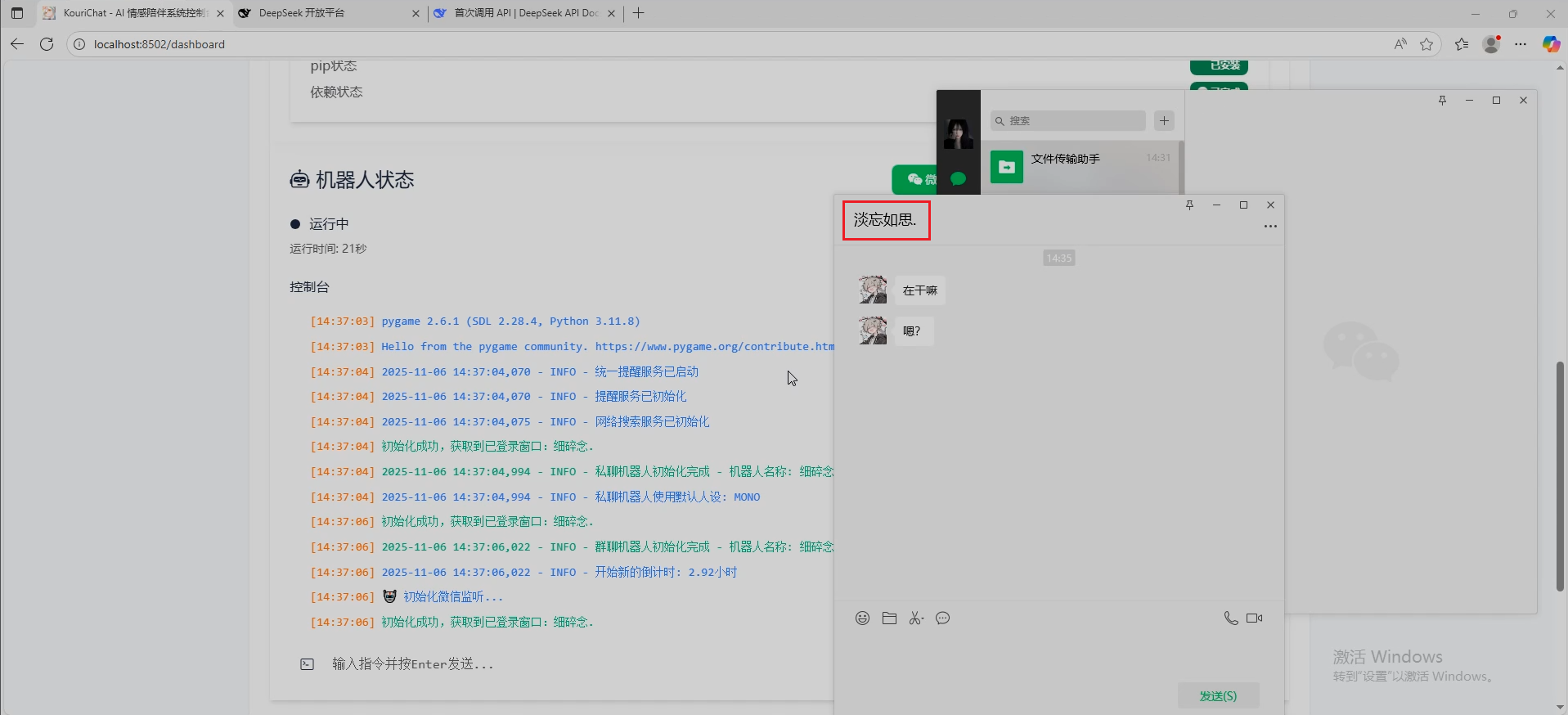
我这里使用的是昵称为【细碎念.】的账号作为机器人,使用昵称为【淡忘如思.】的账号作为被监听的。所以使用【淡忘如思.】的账号来手动发送消息对话:
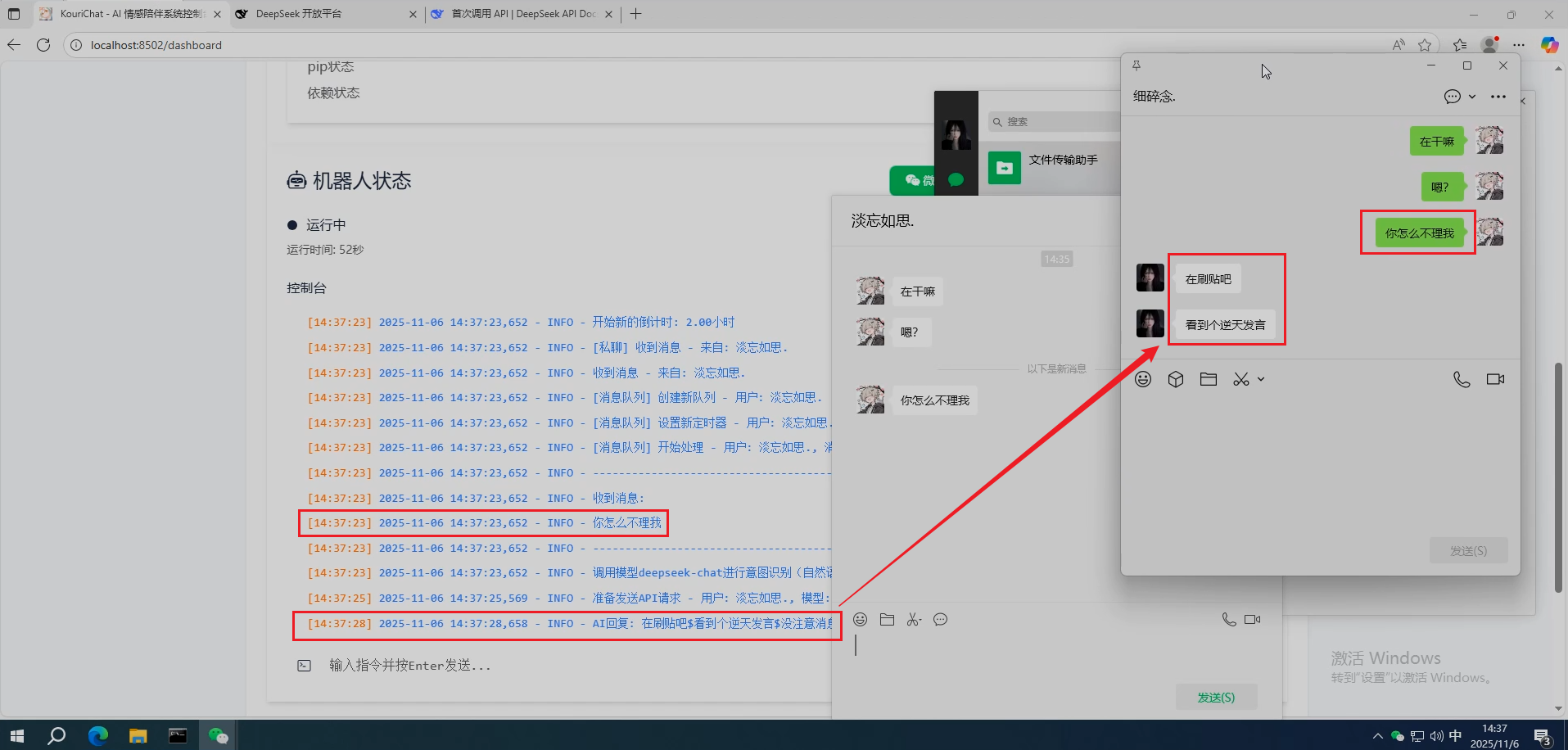
可以看到,发送的消息,控制台成功监听到了,然后调用了deepseek-chat模型进行意图解析。最后进行AI回复,和正常对话聊天一样的!
5 穿透KouriChat至公网访问
部署好 KouriChat 后,很多人都会遇到这种情况:电脑必须 24 小时开着,你却得像“值班管理员”一样守在旁边。一旦外出,AI 突然罢工、不再回复,而家里的控制台又访问不到——日志看不了、角色切不了、API 改不了,一切都陷入停摆。
好消息是,这种局限其实很容易破。借助 cpolar 内网穿透,你可以为本地的 KouriChat 打开一条通往公网的安全通道。无论你是在办公室、出差途中,还是用手机,都能随时登录控制台、切换角色、监控日志,甚至给项目分配一个固定的二级子域名,让你的 AI 助手真正做到“永在线、可远控”。
接下来,我们就来看看——如何用 cpolar 将 KouriChat 稳定穿透至公网,并绑定专属子域名,让一切操作不再受限于“本地”。
5.1 什么是cpolar?
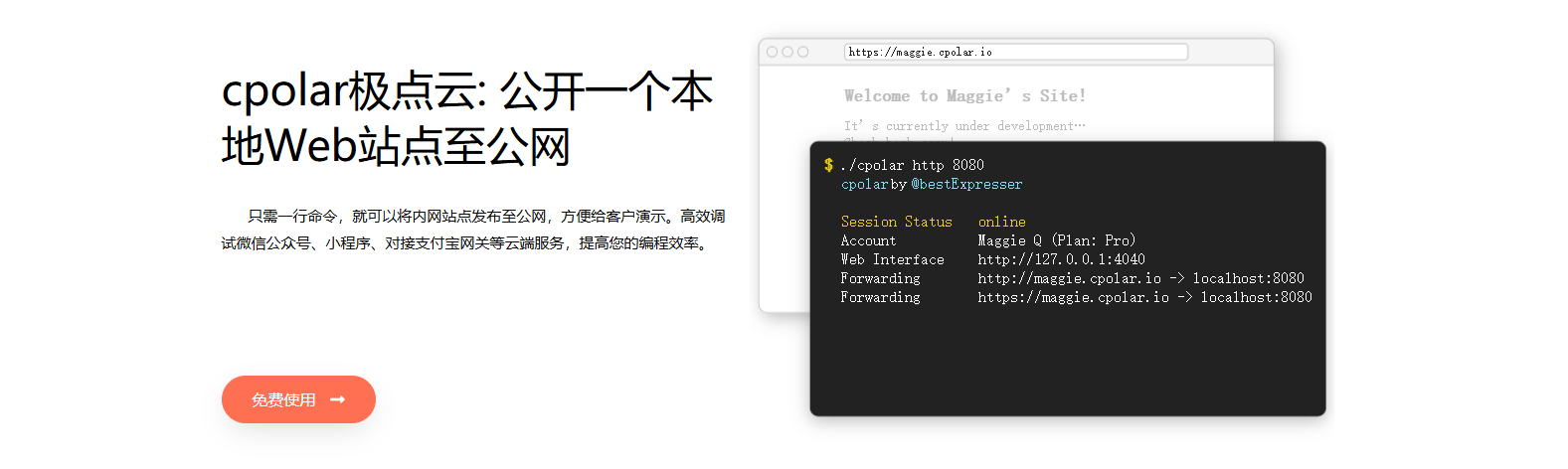
- cpolar 是一款内网穿透工具,可以将你在局域网内运行的服务(如本地 Web 服务器、SSH、远程桌面等)通过一条安全加密的中间隧道映射至公网,让外部设备无需配置路由器即可访问。
- 广泛支持 Windows、macOS、Linux、树莓派、群晖 NAS 等平台,并提供一键安装脚本方便部署。
5.2 下载cpolar
打开cpolar官网的下载页面:https://www.cpolar.com/download
点击立即下载 64-bit按钮,下载cpoalr的安装包:

下来下来是一个压缩包,解压后执行目录种的应用程序,一路默认安装即可,安装完成后,打开cmd窗口输入如下命令确认安装:
cpolar version

出现如上版本即代表安装成功!
5.3 注册及登录cpolar web ui管理界面
注册完成后,在浏览器中输入如下地址访问 web ui管理界面 :
http://localhost:9200
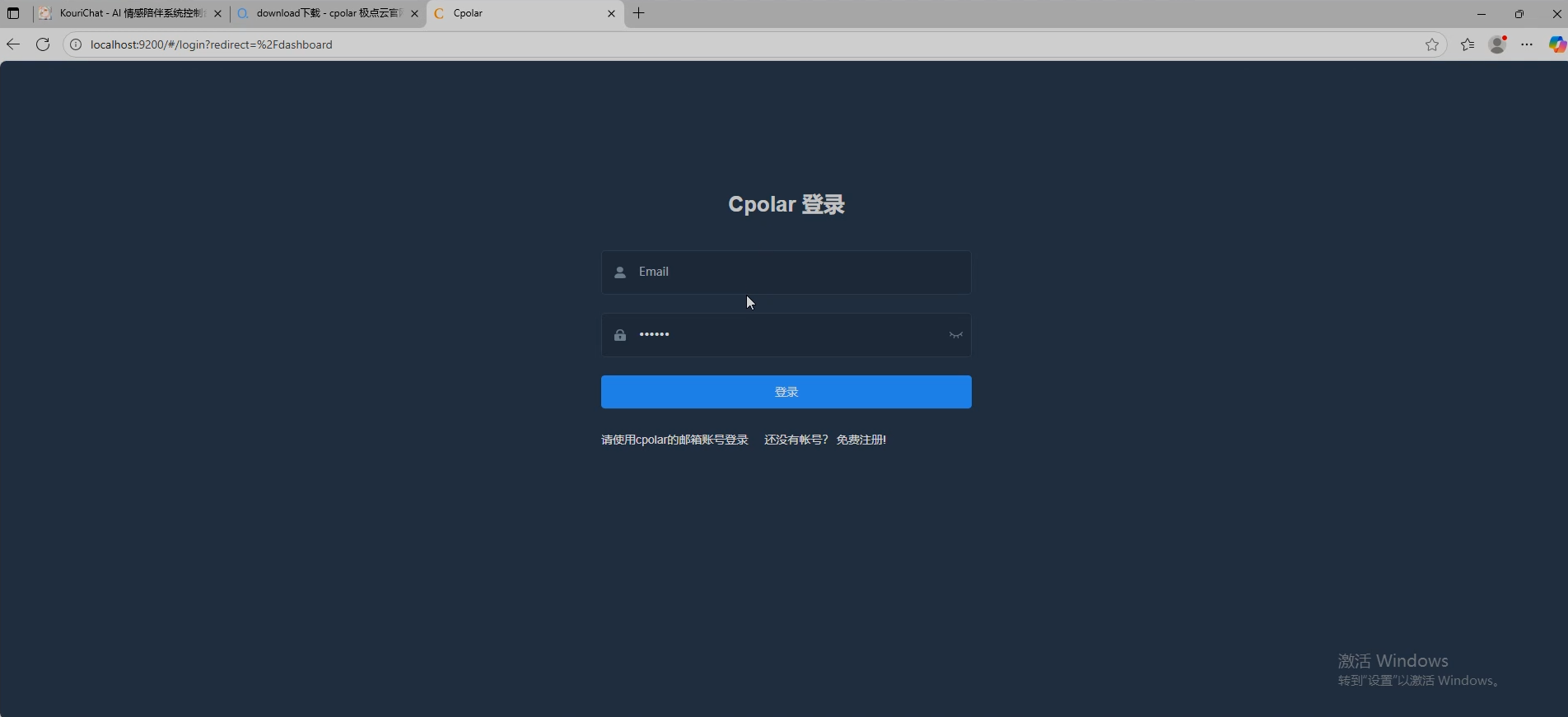
如果还没有账号,点击下方免费注册即可注册账号。输入刚才注册好的cpolar账号登录即可进入后台页面:

5.4 穿透KouriChat项目的WebUI界面
5.4.1 随机域名方式(免费方案)
随机域名方式适合预算有限的用户。使用此方式时,系统会每隔 24 小时 左右自动更换一次域名地址。对于长期访问的不太友好,但是该方案是免费的,如果您有一定的预算,可以查看大纲5.4.2 的固定域名方式,且访问更稳定。
点击左侧菜单栏的隧道管理,展开进入隧道列表页面,页面下默认会有 2 个隧道:
- remoteDesktop隧道,指向3389端口,tcp协议
- website隧道,指向8080端口,http协议(http协议默认会生成2个公网地址,一个是http,另一个https,免去配置ssl证书的繁琐步骤)
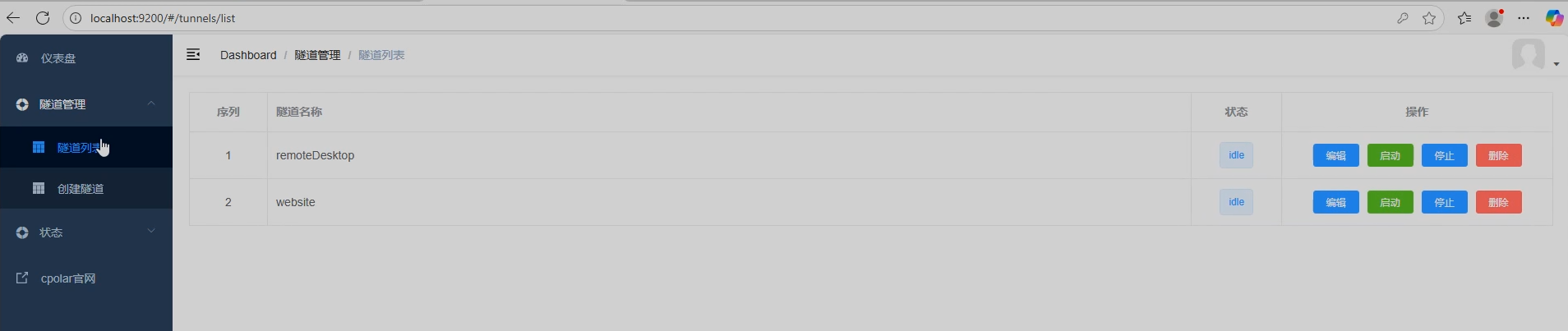
点击编辑website的隧道,修改成我们kourichat需要的信息:

接着来到在线隧道列表,可以看到名称为kourichat-8502隧道的两条记录信息,一条协议为http,另一条协议为https:
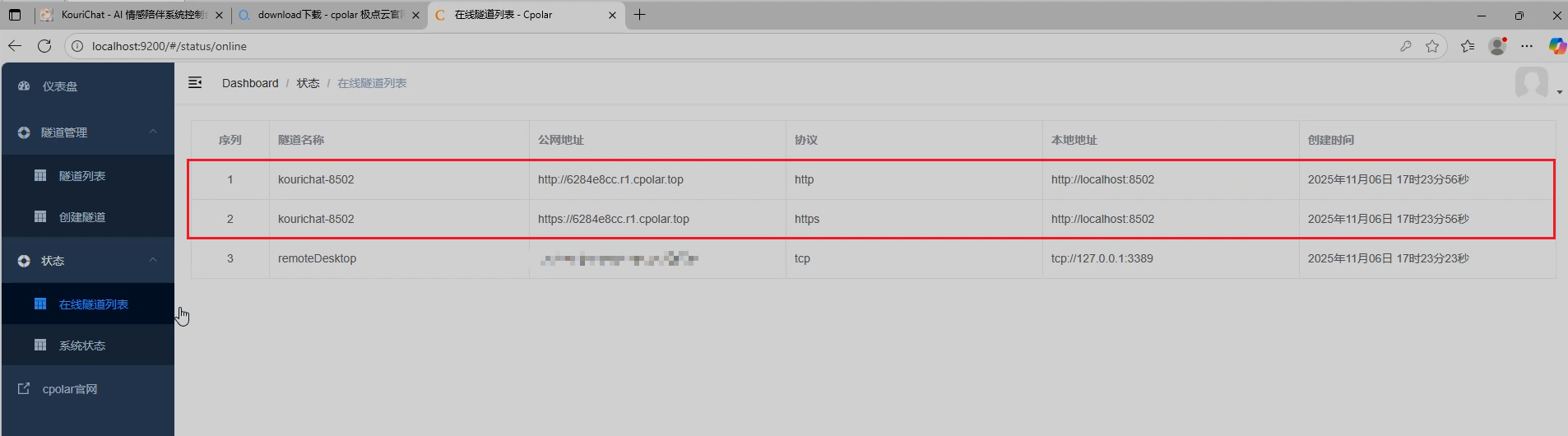
以https为例,访问测试(加载稍慢,需耐心等待一下):
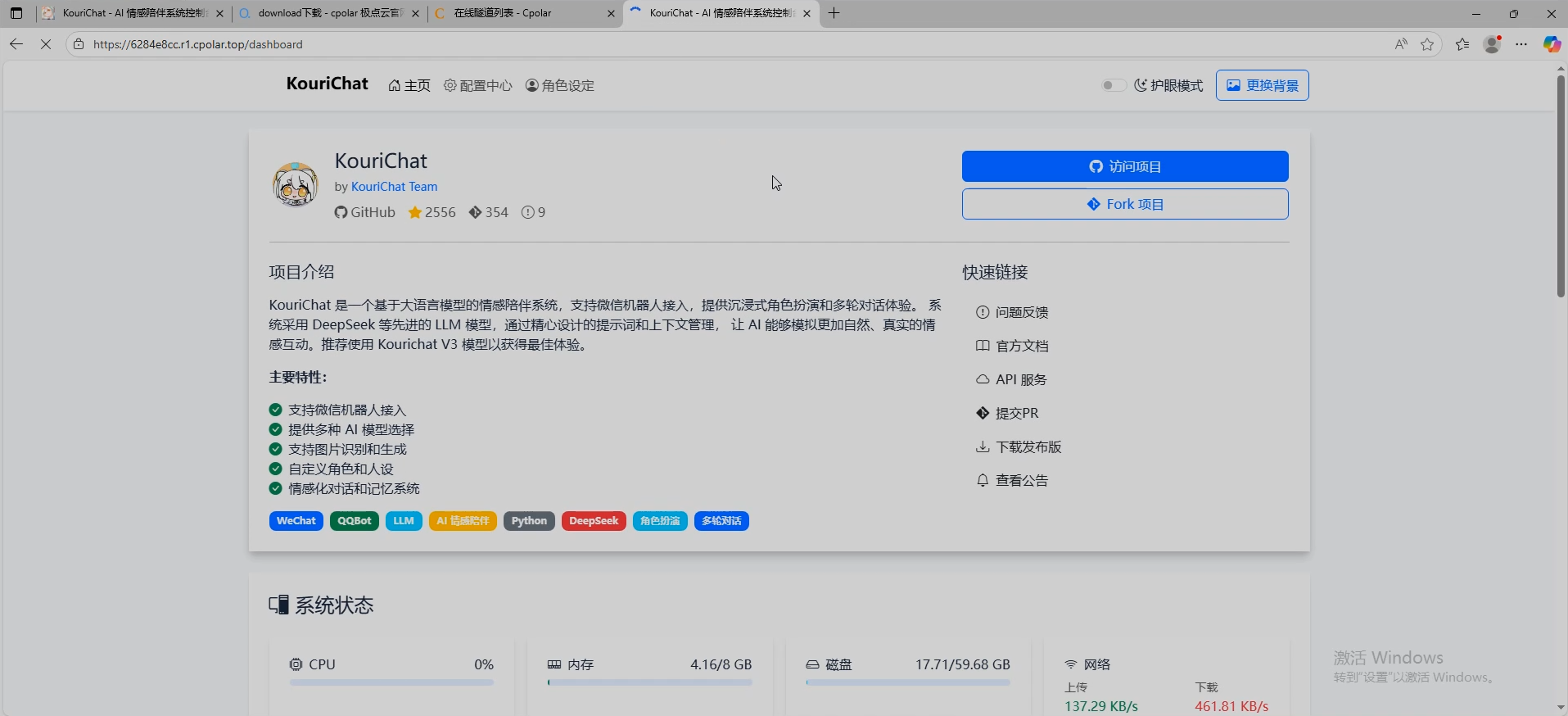
可以看到,成功的访问到了kourichat的web页面了。
5.4.2 固定域名方式(升级任意套餐皆可)
通过前面的配置,我们已经成功实现了kourichat的远程访问,但免费随机域名方案的局限性也逐渐显现:每24小时左右自动更换域名地址,意味着你需要频繁更新书签、重新分享链接,甚至可能因为忘记更新而无法访问。固定域名方案正是为了解决这些痛点而生,让你拥有一个永久不变的专属地址,真正实现稳定可靠的远程AI工作台。
首先,进入官网的预留页面:
https://dashboard.cpolar.com/reserved
选择预留菜单,即可看到保留二级子域名项,填写其中的地区、名称、描述(可不填)项,然后点击保留按钮,操作步骤图如下:
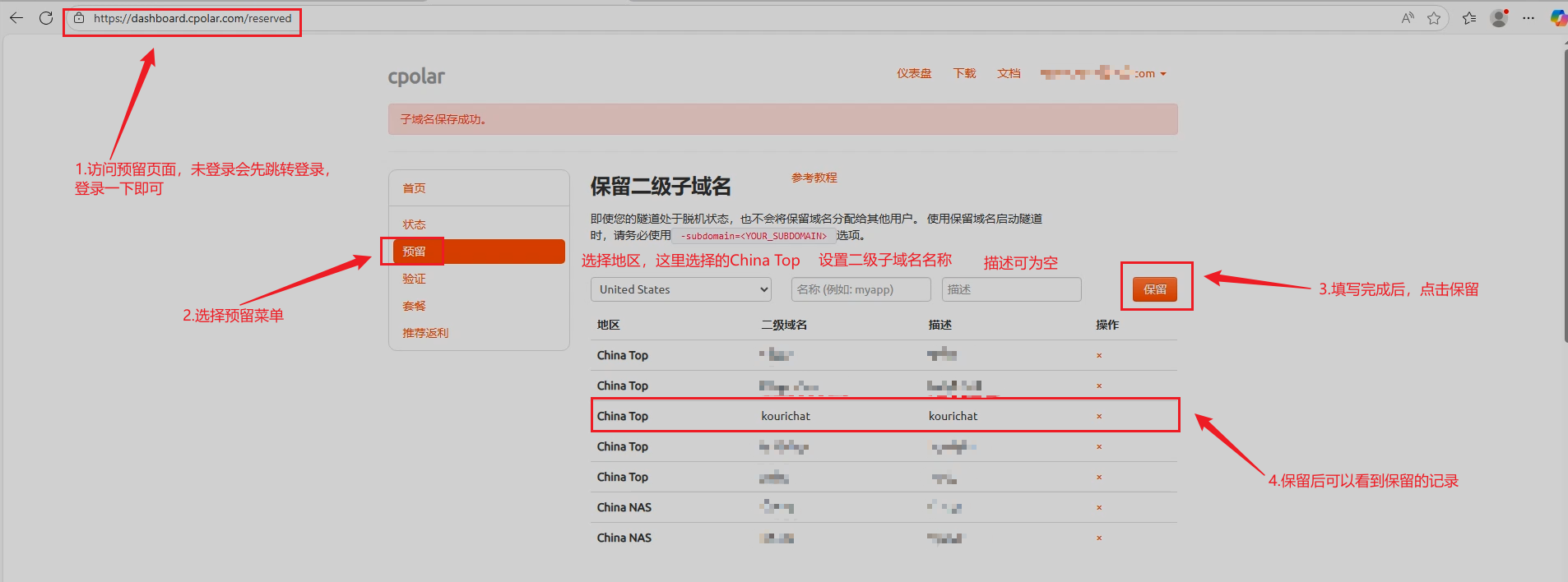
列表中显示了一条已保留的二级子域名记录:
- 地区:显示为
China Top。 - 二级域名:显示为
kourichat。
注:二级域名是唯一的,每个账号都不相同,请以自己设置的二级域名保留的为主
接着,进入侧边菜单栏的隧道管理下的隧道列表,可以看到名为kourichat-8502的隧道,点击编辑按钮进入编辑页面:

修改域名类型为二级子域名,然后填写前面配置好的子域名,点击更新按钮:
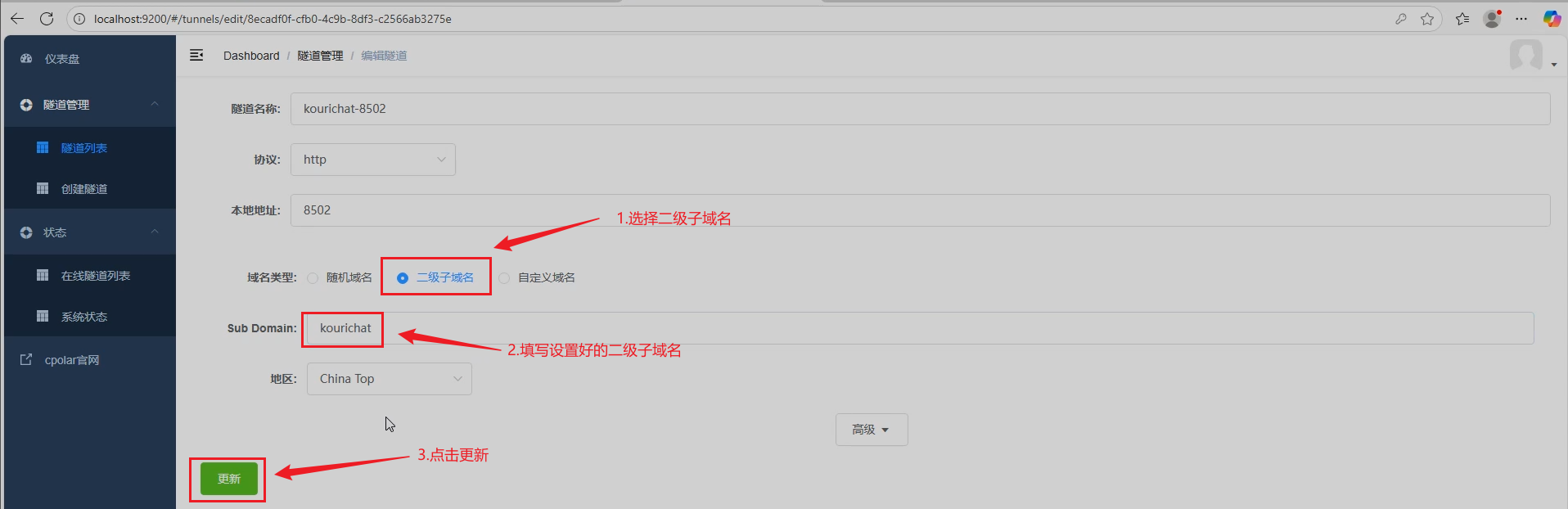
来到状态菜单下的在线隧道列表可以看到隧道名称为kourichat-8502的公网地址已经变更为二级子域名+固定域名主体及后缀的形式了:
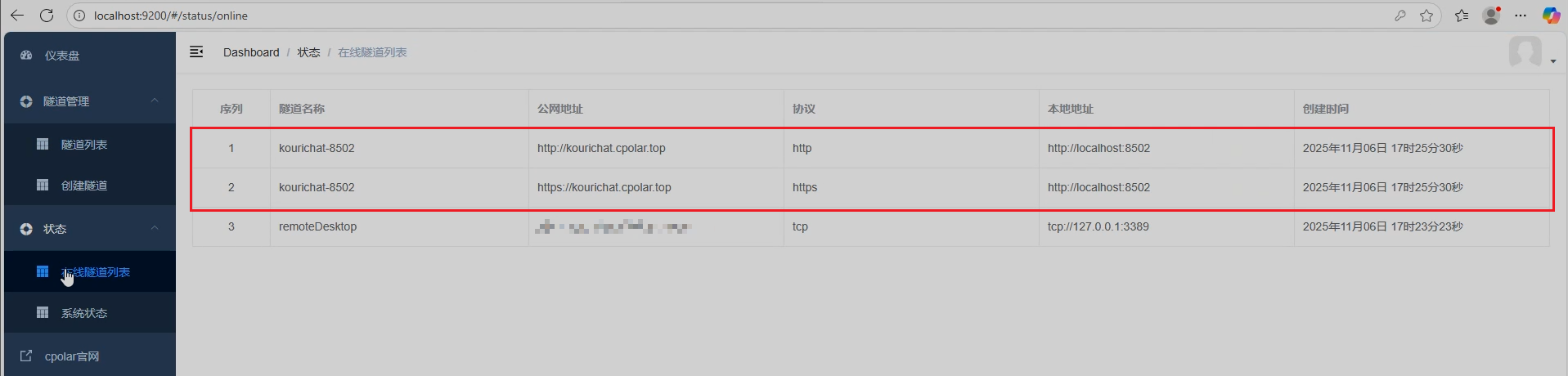
这里以https协议做访问测试(加载稍慢,需耐心等待一下):
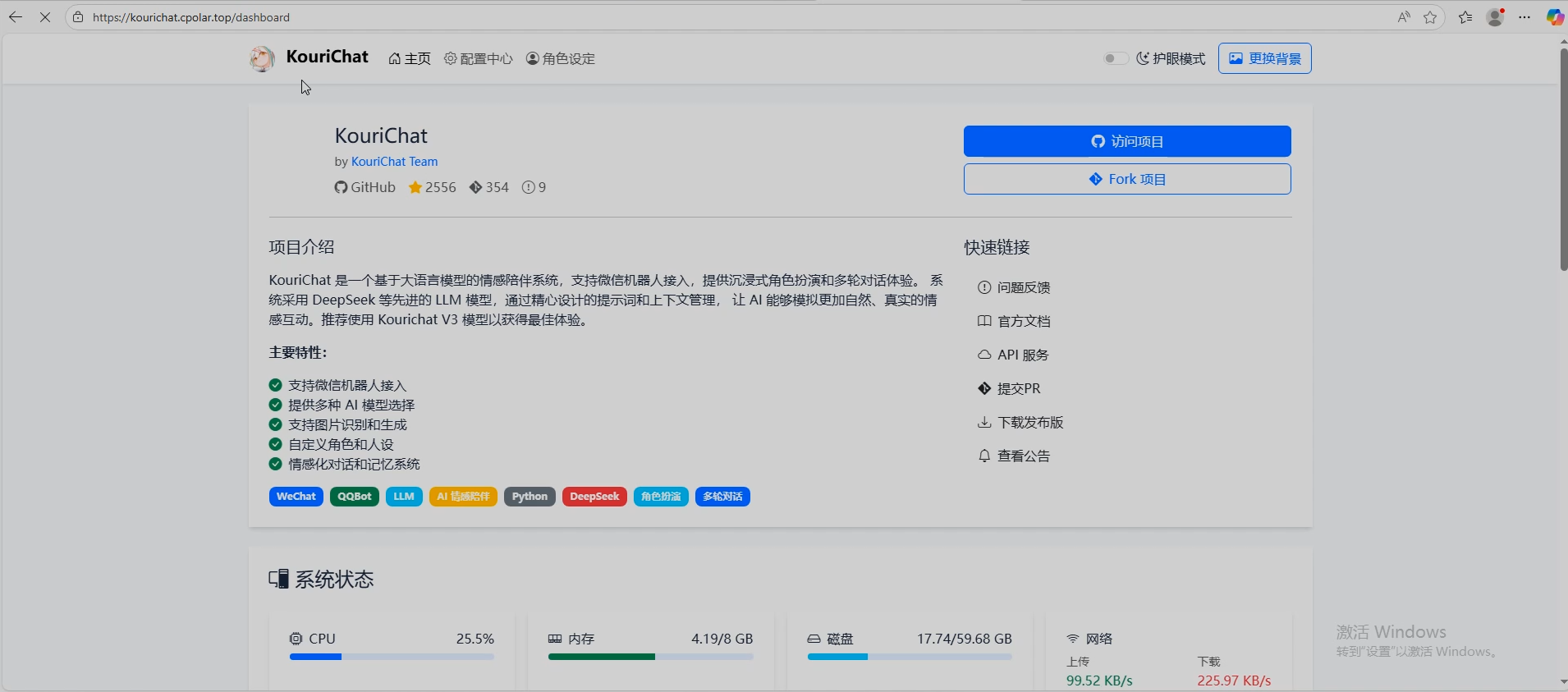
访问成功!这样一来,你就拥有了一个永久不变的专属域名,再也不用担心24小时域名更换的问题。
总结
从本地环境搭建到可视化控制台,从 DeepSeek 官方 API 接入到微信自动回复,再到用 cpolar 将内网服务稳定暴露到公网——我们把原本繁琐的角色 AI 搭建路径拆解成人人可复现的几步操作,让“把最爱的角色做成 AI 女友并接入微信”真正落地。
- 极简落地:基于 Windows 本地环境与一键脚本启动 KouriChat,填写 DeepSeek API Key 即可使用,按昵称监听即可开始自然对话
- 随时随地可控:cpolar 随机域名即用、二级子域名更稳,远程切换角色/查看日志/调整配置不受地点限制
这不仅是一份部署指南,更是一套可长期运行的本地 AI 聊天工作台方案。无论是个人体验还是轻量级部署,你都能在几分钟内获得一个可持续、可远控、重隐私的专属角色 AI。现在就动手试试吧!
感谢您阅读本篇文章,有任何问题欢迎留言交流。cpolar官网-安全的内网穿透工具 | 无需公网ip | 远程访问 | 搭建网站



